如何解決有聲讀物沒有聲音問題
現在的生活節奏越來越快,已經很少人有時間坐下來讀書了。于是就有人把書朗讀出來,錄音給想讀書的人聽書,這就成了有聲書。其實有聲書是一種音頻文件,它在播放器里面播放的時候可以調節播放速度,可以自由播放,以方便閱讀。這也是為什么亞馬遜的有聲讀物服務 audible 那么受歡迎的原因。但是有用戶反饋在播放有聲書時聽不到聲音,這到底是為什么呢?
第 1 部分:什么是audible?
Audible是亞馬遜制作和提供的有聲書平臺,它提供各種各樣的內容,包括廣播和電視節目。創建于 25 年前,目的是讓客戶更輕松地立即將他們喜歡的有聲讀物下載到他們的 Android、MacOS、iOS、Kindle 等設備上。

第 2 部分:為什么 Audible 沒有播放聲音?
Audible 是提供高質量音頻的流媒體平臺之一,但如果播放時沒有聲音,則其背后一定有技術故障或一些其他原因。

原因 1:如果應用程序運行不正常,這可能是因為互聯網連接不良或安裝不當。
原因 2:如果缺少音樂內容,則可能是下載錯誤或內容質量不佳。
原因 3:音頻突然停止,跳過音頻和背景噪音是 audible 無法播放聲音的一些原因。
原因 4:如果沒有播放聲音,則可能是設備錯誤,要解決此問題,需要更換設備。
第 3 部分:如何解決聽不見聲音的問題?
基于這些原因,文章提到了一些解決方案可以更輕松地解決以上問題。
1.檢查設備的音量
首先檢查設備的音量,如果筆記本電腦的音量為零,則將其提高并測試是否可以聽到聲音。
以下是檢查筆記本電腦音量的方法:
- 單擊窗口右側的揚聲器圖標。
- 如果這不起作用,請按鍵盤上的靜音按鈕。
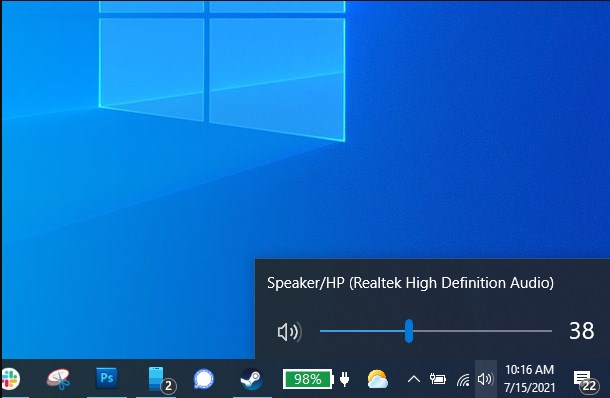
2.強制停止并重新打開應用程序
有時可能存在連接的原因導致程序運行錯誤,解決此問題的簡單方法是停止并重新打開應用程序。
- 轉到應用程序設置,在屏幕底部找到強制停止選項。
- 單擊強制停止選項,應用程序將在幾秒鐘內關閉。
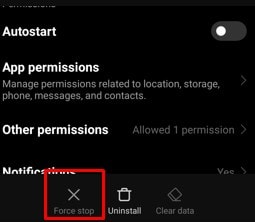
- 等待幾分鐘或重新啟動手機,然后重新打開應用程序,看看問題是否已解決。
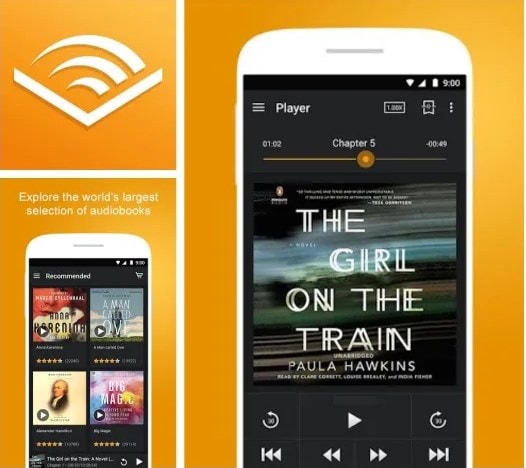
3. 在設備上卸載和重新安裝有聲讀物
解決錯誤的常用方法之一是在設備上卸載并重新安裝有聲讀物。如果您需要在設備上重新安裝有聲讀物,請按照以下步驟操作:
第 1 步:首先從設備中刪除有聲讀物。
第 2 步:再次下載有聲讀物。
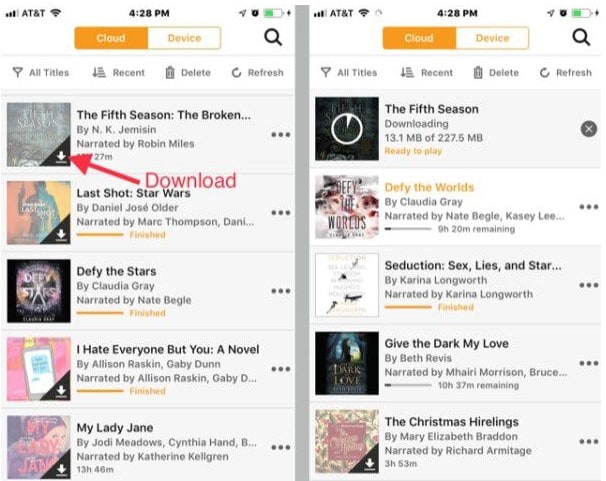
第 3 步:轉到搜索菜單并輸入要下載的有聲讀物。
第 4 步:點擊屏幕底部的“音庫”按鈕,你就會看到音庫中的有聲書。
第 5 步:點擊要下載的有聲讀物并等待幾秒鐘。
4.使用音頻修復工具修復下載的音頻
如果音頻文件已損壞,可以使用萬興易修修復。它可以修復損壞的音頻,包括各種級別的損壞,例如音頻不工作、音頻剪輯、嗡嗡聲、隆隆聲、嘶嘶聲、不同步的音頻等。還可以修復多種格式的音頻,包括 MP3、M4A、FLAC、AAC、WAV 等,修復來自多個設備的損壞或損壞的音頻:便攜式錄音機、錄音軟件、拍攝設備、SD卡、手機、硬盤驅動器、USB閃存驅動器等,并且兼容Windows PC、Mac OS,支持PC到手機傳輸/分享。
按照以下給定的步驟在 Windows 上恢復音頻文件:
步驟 1: 在 Windows 上下載萬興易修
步驟 2:添加損壞的音頻文件。
選擇音頻修復選項,然后點擊添加按鈕添加要修復的文件。

上傳文件后,可以看到 工具展示上傳的每個文件,如下所示。
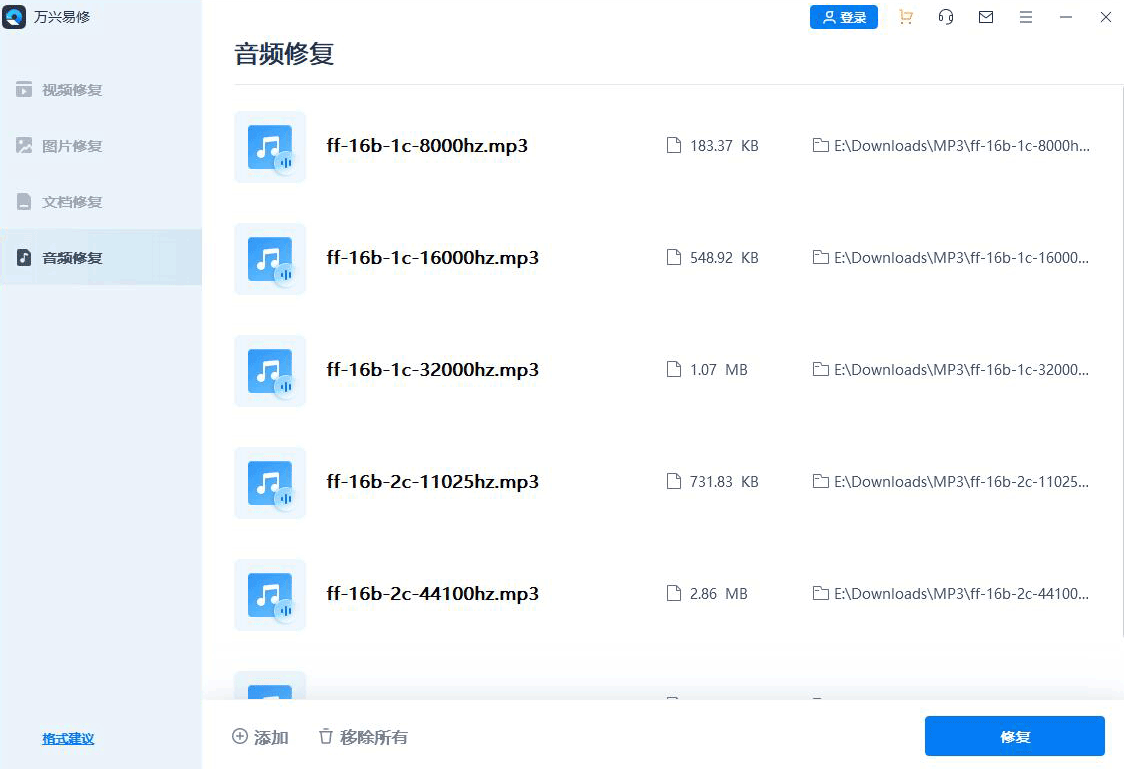
步驟 3:點擊修復選項開始修復過程。
單擊“修復”按鈕以啟動音頻修復。當添加與損壞的音頻格式相同的聲音樣本時,此時將彈出一個新的界面,提示用戶相同格式的所有音頻都將受到樣本音頻的影響。

步驟 4:需要一些時間來修復損壞的文件。
完成后有一個預覽選項來收聽音頻,然后再將其保存到另一個文件夾。檢查預覽選項如下:
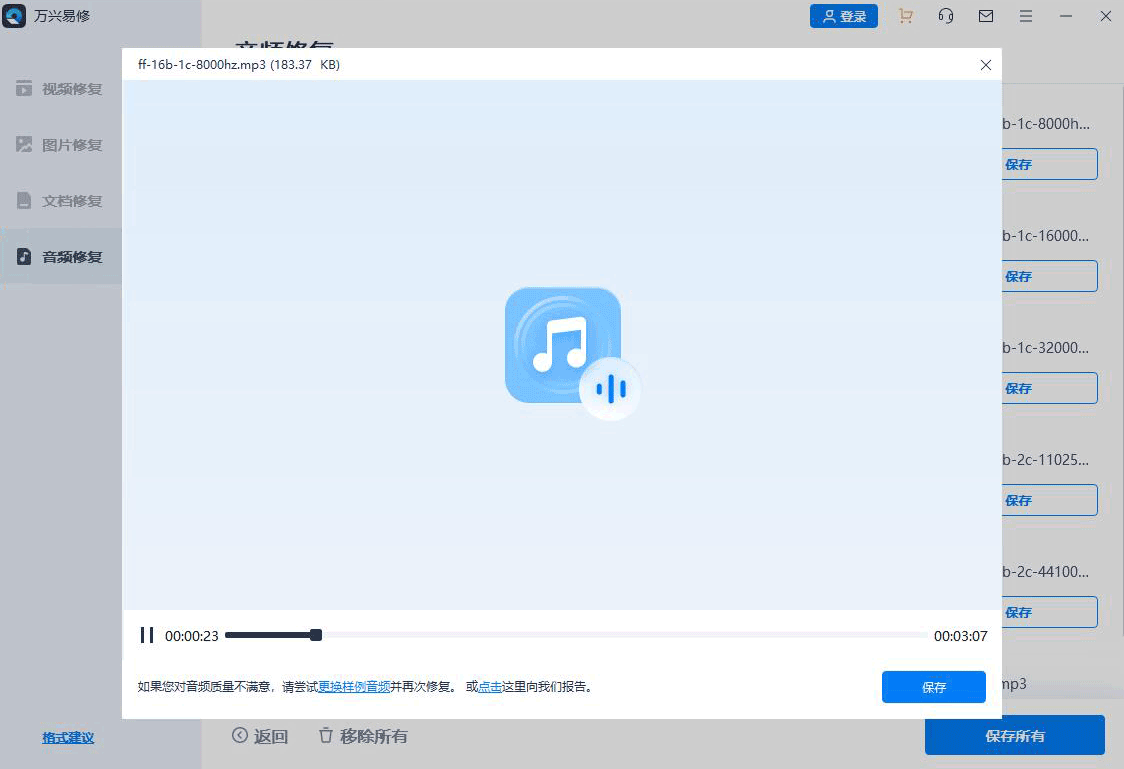
如果對音頻質量感到滿意,請使用其他路徑保存音頻,可以看到像這樣的彈出窗口。

隨著有聲書的流行,市場上也出現越來越多的有聲APP,也有越來越多的用戶遇到有聲書沒有聲音的問題。出現這種情況的原因有很多,文章中都有一一列出,用戶可以根據這些原因輕松找到解決方法。如果是音頻文件有損壞,可以選擇使用萬興易修來修復。




